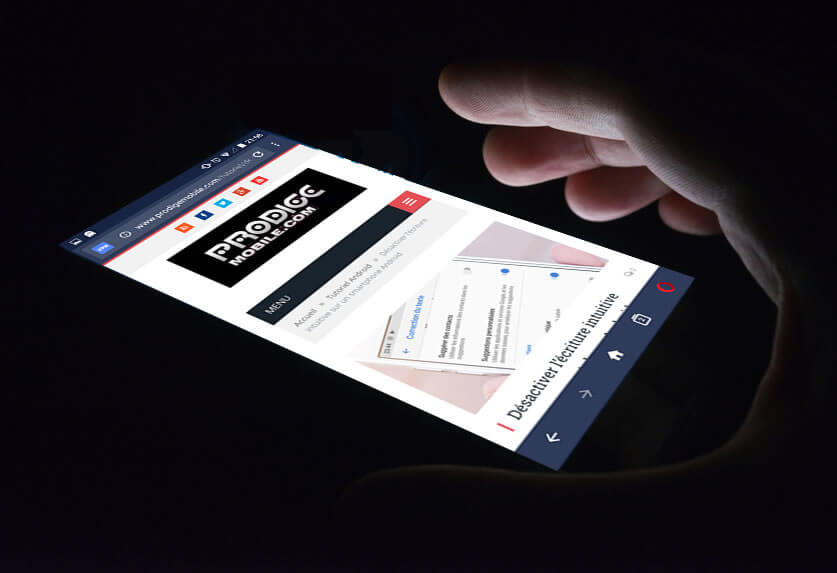La dernière version du navigateur Opera intègre un service VPN gratuit et illimité pour surfer en sécurité sur internet où que vous soyez. C’est l’un des meilleurs outils pour sécuriser ses données et protéger sa vie privée sans avoir besoin d’installer une application tierce. Voici tout ce qu’il faut savoir sur le VPN du navigateur Opera.
Présentation du VPN gratuit d’Opera
Ce n’est pas la première fois qu’Opera lance un service de VPN. Mais contrairement aux versions précédentes, le VPN est désormais intégré directement au navigateur. Vous n’aurez donc plus besoin de télécharger une application séparée pour protéger votre navigation internet.
L’autre avantage de ce système est sa gratuité. Il ne nécessite aucun abonnement ni d’achat in-app. Ce qui signifie que vous pourrez l’utiliser aussi longtemps que vous le souhaitez sans vous souciez du temps passé. Et contrairement à bien d’autres concurrents, il n’impose aucune limitation de données.
Une fois activé, le VPN du navigateur va acheminer tout votre trafic vers les serveurs d’Opera via un tunnel crypté. Votre fournisseur d’accès internet ainsi que les autres personnes connectées à votre accès Wi-Fi ne pourront plus surveiller vos activités sur le net ni même savoir sur quel site vous surfez.
Cette couche de sécurité supplémentaire s’avère particulièrement utile (pour ne pas dire indispensable) lorsque vous naviguez depuis un réseau public. Les accès Wi-Fi proposés gratuitement dans les hôtels, les restaurants ou les aéroports n’offrent pas de système de cryptage données. Voilà pourquoi les pirates raffolent de ce type de connexion Wi-Fi.
Quand on sait le nombre de données sensibles que contiennent nos smartphones on comprend pourquoi il est indispensable de sécuriser son smartphone Android avec un VPN. Outre le fait de protéger votre connexion, la mise en place de ce réseau privé virtuel va également vous permettre de masquer totalement votre adresse IP réelle.
Cette option est loin d’être négligeable. Comme vous le savez peut-être, les adresses IP sont utilisées par les sites et les services de streaming pour connaitre votre localisation. En choisissant de naviguer avec une adresse IP d’un autre pays (par exemple les Etats-Unis), vous faîtes croire aux sites que vous accédez à internet depuis les USA. Cette astuce vous sera très utile pour accéder au catalogue américain de Netflix.
Evidemment on trouve sur le net une pléthore de service VPN gratuits. Mais la plupart d’entre eux proposent des débits très faibles. Sans compter que certaines de ces sociétés n’hésitent pas à revendre vos données personnelles (historique des sites visités) à des annonceurs ou à injecter leurs propres publicités sur l’écran de votre smartphone. Il faut bien que quelqu’un paye ce qui est gratuit.
Beaucoup d’internautes font parfois preuve d’une grande naïveté à l’égard des nouvelles technologiques et notamment des services VPN. Comme vous le savez déjà, si c’est gratuit c’est vous le produit.
Configurer le VPN d’Opera
Peu de services VPN proposent un service totalement gratuit. La plupart des solutions sont bridées en temps ou en volume. La version mobile d’Opera (4.4 ou versions supérieures) dispose d’un service VPN gratuit et illimité avec un chiffrement (256 bits). Il est totalement intégré à l’application et ne nécessite aucune inscription supplémentaire.
Pour essayer le VPN, il vous suffira de télécharger la dernière version du navigateur Opera et de l’activer en suivant ce petit guide.
- Ouvrez le Play Store de Google et téléchargez Opera en cliquant sur ce lien
- Lancez le navigateur
- Par défaut le service VPN est désactivé
- Allez dans les paramètres en cliquant sur le logo Opera placé en bas de la fenêtre
- Recherchez la ligne VPN
- Appuyez sur le bouton Activer VPN
Voilà le service VPN est désormais opérationnel sur votre téléphone. Pour autant, cela ne signifie pas que votre connexion mobile est protégée. Le service VPN d’Opera ne peut être utilisé que lors d’une navigation privée. Il convient donc d’ouvrir un onglet privé en suivant les instructions suivantes.
- Cliquez sur l’icône en forme de rectangle pour ouvrir le mode de configuration des onglets
- Appuyez sur le bouton Privée en haut à gauche de l’écran
- Cliquez sur le bouton plus pour ouvrir un nouvel onglet
Une fois le service VPN activé, un petit badge bleu doit normalement apparaitre tout en haut à gauche de la barre d’adresse. Votre connexion internet est désormais protégé. Les données transitant par votre smartphone sont encryptées afin de les rendre totalement inaccessibles aux pirates.
Changer votre localisation
Le VPN d’Opera dispose de nombreuses options et notamment d’un système de changement d’adresse IP. Ce dernier vous permettra de choisir un emplacement virtuel parmi les 4 localisations proposées (optimal, Europe, Amérique ou Asie).
- Ouvrez un onglet privé
- Tapez l’adresse d’un site web
- Cliquez sur le badge bleu à gauche de la fenêtre
- Une nouvelle fenêtre va s’afficher avec la quantité de données envoyées au service VPN
- Cliquez sur le bouton Paramètres
- Appuyez sur le bouton Position virtuelle
- Choisissez l’un des continents proposés
- Si vous souhaitez que les moteurs de recherche puissent afficher des résultats personnalisés en fonction de votre localisation, laissez le bouton Contourner VPN pour la recherche activée
- Les moteurs de recherche (Google, Bing, Yahoo) pourront ainsi accéder à votre adresse IP réelle et détecter votre localisation
A partir de ce menu, vous pourrez également modifier les paramètres du service VPN et l’activer quel que soit le type d’onglet. Pour cela il vous suffira de décocher la case Utiliser VPN pour les onglets privés uniquement.
Détail important, le service VPN peut affecter votre vitesse de connexion et ralentir le chargement de page web. Enfin sachez que le VPN d’Opera ne conserve pas de logs. Cela signifie que l’entreprise ne collecte aucune information transitant par les serveurs de son réseau.